

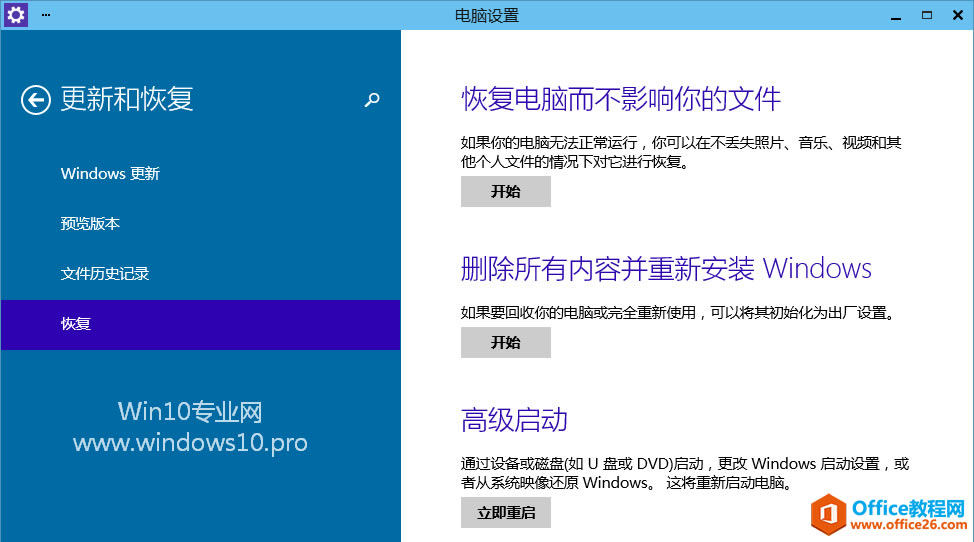
|
Windows操作系统作为优秀的操作系统,由开发操作系统的微软公司控制接口和设计,公开标准,因此,有大量商业公司在该操作系统上开发商业软件。 WinRE默认安装在系统分区前的隐藏分区内,用于诊断和修复Windows无法启动等严重错误。WinRE可以安装,也可以直接从硬盘或光盘中运行。它是基于WinPE的一个系统恢复平台,但没有图形化界面和操作。 WinRE主要有以下用途:
欲详细了解,参见微软官方文档《什么是WinRE》。 我们先来预览一下Win10系统的WinRE界面。如图:
继续点击“高级选项”,则可以看到更多的系统维护选项。如图:
你可以在这个WinRE环境下进行“系统还原、系统映像恢复、启动修复、打开命令提示符、更改启动设置”等操作。 2018年12月补充: 后来微软又在Win10 1809 (2018年10月更新)的WinRE“高级选项”界面中新增了“卸载更新”选项。 下面MS酋长总结一下进入Windows10进入WinRE(Windows恢复环境)的方法。如果你能够正常进入Win10系统,那么可以通过以下方法进入WinRE: 方法一:通过“电脑设置”中“恢复”下的“高级启动”进入WinRE 进入Win10电脑设置(如何打开电脑设置 ),选择“更新和恢复”,再选择“恢复”,界面如图:
点击“高级启动”下的“立即重启”按钮,Win10系统即会进入WinRE界面。 方法二:按住Shift键点击“重启” 在点击开始菜单的“电源 - 重启”时按住Shift键。
重启之后即可进入“选择一个选项”的WinRE界面了。如图:
以管理员身份运行命令提示符,输入并回车运行以命令:
然后就会弹出提示,“即将注销你的登录。Windows将在一分钟后关闭”,点击“关闭”按钮就会重启系统显示“选择一个选项”的WinRE界面了,根据需要选项相应的选项即可 Windows操作系统对硬件支持良好。 |
温馨提示:喜欢本站的话,请收藏一下本站!